Evernote ScanSnap扫描仪帮助
扫描大于 A4/Letter 尺寸的文件
注意
如果未先对齐文件就进行扫描,可能造成卡纸或损坏文件。
大于 A4/Letter 尺寸(如 A3、11 × 17 英寸和 B4)的文件可使用文件保护套扫描。通过对折文件并以双面模式扫描,两页可合并为一个图像。
有关可放置文件的详细信息,请参阅适合与文件保护套一起使用的文件。
也可以扫描比 A4/Letter 尺寸小的双面文件,并将图像输出为对页展开图像。
-
单击弹出菜单中的
 并选择 [设置]。
并选择 [设置]。 单击 [常规] 选项卡中的 [显示高级设置] 按钮。
[文件保护套模式] 中选择 [对页展开图像] 并关闭窗口。
注意
在 [文件] 选项卡中为 [扫描面] 选择 [单面] 时,ScanSnap Manager 保存与选择 [两个单独图像(正面和背面)] 时相同的结果。
将文件放入文件保护套内。
将文件对折,需扫描的面朝上。
折紧并抚平皱褶。
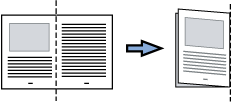
打开文件保护套放置文件。
将折线与文件保护套右边缘对齐,同时文件同右上角对齐。
提示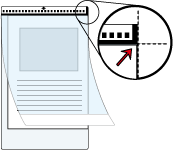
请注意,文件保护套正面的右上角有一根垂直实线。
将具有黑白图案的一端作为箭头方向的前缘。
用侧导板固定文件保护套以避免偏移。
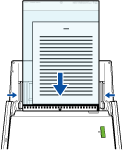
按下 ScanSnap 的“扫描”按钮。
文件的两面都可被扫描,并存为对页展开图像。
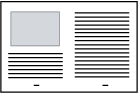
注意
对页展开图像上的正面和背面图像之间可能有线条或间隙。
而且,如果扫描的纸张很厚,左右两侧的图像可能从顶部开始相互偏移。
执行以下步骤后,这些问题可能会改善:
对折、压紧文件
将文件与文件保护套固定时,将文件的边缘与文件保护套边缘对齐
将文件保护套翻面(反面)
如果在 [ScanSnap Manager Evernote Edition] 窗口中选择 [文件保护套纸张尺寸] 为 [自动],将从 [文件保护套纸张尺寸] 中提供的标准尺寸(A3、B4 或 11 × 17 英寸)中自动选择最佳尺寸。请注意,图片的尺寸可能变得比原始文件更小,具体取决于扫描的文件。
示例: 当A3尺寸文件上的字符和插图打印在该文件中央A4 尺寸的区域内时
扫描的图像以 B4 尺寸输出。
要以文件实际大小保存扫描的图片,请于[文件保护套纸张尺寸]指定其纸张尺寸。
文件折痕周围的图像可能缺失。在这种情况下,文件的边缘应距文件保护套边缘内部约 1 毫米。
可在自动输稿器送纸斜槽(盖板)中放置多个文件保护套。